Как проверить материнскую плату перед покупкой
- Компьютерный магазин
- Блог
- Материнские платы для ПК
- Как проверить материнскую плату перед покупкой
Автор статьи: Сергей Коваль ([email protected])
Опубликовано: 28 сентября 2021
Мы уже не раз писали, что покупка компьютерных комплектующих осложняется невозможностью проверки их работоспособности на месте. И сегодня поговорим о том, на что обратить внимание при выборе материнской платы, чтоб получить исправное устройство без проблем и рисков.
Заранее до похода в магазин вы можете ознакомиться с техническими характеристиками, комплектацией и возможностями выбранной модели материнской платы. Не лишним будет изучение отзывов в сети.
Но покупая материнскую плату в магазине или получая ее от курьера при онлайн-заказе, обратите внимание на следующие моменты:
Состояние упаковки
Начать осмотр материнской платы следует с ее упаковки.
Некоторые материнские платы, обычно бюджетного сегмента могут поставляться в комплектации ОЕМ, то есть просто в антистатическом пакете. Такая поставка уже подразумевает определенные риски. Поэтому осмотр пакета следует проводить с особым вниманием. Он должен быть не сильно измят, без следов влаги. Также обратите внимание на этикетки: следов вскрытия и повторного приклеивания быть не должно.
Комплектация
Зачастую, чем дороже материнская плата, тем богаче ее комплектация. Топовые модели, такие как Asus ROG STRIX B560-F GAMING, снабжены флешками с ПО, различными кабелями, переходниками и удлинителями. Также в комплекте поставки могут быть модуль DIMM.
Проверьте комплектацию по документам или на сайте производителя, и убедитесь, что все необходимое присутствует. Впоследствии будет невозможно доказать, что какой-нибудь важный элемент отсутствовал изначально, а не был потерян именно вами.
Маркировка и этикетки
Серийный номер на материнской плате и на упаковке должен совпадать. Также на месте должны быть все наклейки и защитные пленки. Обычно они располагаются на слотах, разъемах и радиаторах охлаждения. Мало, чтоб они были в наличии, убедитесь, что они приклеены ровно, без следов снятия, перекосов и смещений. Это гарантия, что материнская плата не использовалась и вы являетесь первым владельцем.
Следы эксплуатации
Материнские платы, которые уже были в эксплуатации практически не попадают на прилавки магазинов. Но мошеннических схем никто не отменял, поэтому тот факт, что покупаемое устройство не использовалось, следует также проверить.
Собрать ПК не оставив следов на материнской плате довольно сложно. Практически всегда остаются небольшие царапины или потертости вокруг отверстий для крепления как самой материнской платы, так и кулеров к ней. Также может оставить следы и рамка для фиксации видеокарты. Не должно быть царапин и на текстолите.
Состояние текстолита
Текстолит – это основа, которая отвечает за сохранность токопроводящих дорожек и микросхем. Даже незначительный изгиб может стать причиной нарушения их целостности, что в свою очередь способно вывести из строя некоторые узлы материнской платы, или стать причиной ее полной неработоспособности.
Изгиб текстолита и все следующие за ним проблемы – это механический тип повреждения, а значит к гарантийным случаям не относится. Вот почему следует внимательно изучить этот момент до того, как забрать устройство домой.
Оценить состояние платы можно рассмотрев ее ребра. Они должны быть идеально ровными.
Целостность электронных компонентов
Целостность электронных компонентов визуально оценить довольно сложно, особенно не имея навыков. Но сделать это все таки следует. Для осмотра стоит вооружиться фонариком и увеличительным стеклом.
На что следует смотреть:
- Конденсаторы не должны иметь вздутий и разрывов.
- На плате не должно быть налета, нагара и участков с изменением цвета.
- Все компоненты должны быть на месте, без сколов и следов повреждения.
Грамотный консультант магазина поможет вам в осмотре. Если же продавец протестует против такого тщательного изучения материнской платы – это уже повод насторожиться.
Состояние разъемов
В первую очередь уделите внимание разъему для установки видеокарты – слоту PCI-E. Контакты должны располагаться двумя строго параллельными гребнями без каких-либо признаков искривления. Также следует проверить наличие и исправность защелок.
По тем же критериям следует выполнить проверку и DIMM-разъемов для установки оперативной памяти.
Не забудьте осмотреть и другие слоты: M.2, SATA, разъемы для подключения вентиляторов и подсветки. Все они должны быть целыми и без следов эксплуатации. На разъемах питания не должно быть затемнений.
Также уделите внимание портам на задней панели. Они должны быть целыми, чистыми и без следов использования.
Сокет
Материнские платы с сокетом LGA требуют тщательного его осмотра. Этот сокет оснащен более чем тысячей ножек, которые можно легко повредить при неумелом монтаже процессора. Такие повреждения легко заметить при тщательном осмотре даже без увеличительных приборов. Исправные ножки равномерно отражают свет, даже одна единственная изогнутая будет заметна.
Осмотр материнской платы может показаться новичку довольно сложным и неуместным процессом, особенно под пристальным неодобрительным взглядом продавца. Однако помните, что вы платите за товар и имеете полное право удостовериться, что он исправный и совершенно новый. Если же у вас возникнут хоть малейшие сомнения, лучше откажитесь от покупки и поищите более надежного продавца.
Однако помните, что вы платите за товар и имеете полное право удостовериться, что он исправный и совершенно новый. Если же у вас возникнут хоть малейшие сомнения, лучше откажитесь от покупки и поищите более надежного продавца.
- Все посты
- KVM-оборудование (equipment)
- Powerline-адаптеры
- Безопасность (security)
- Беспроводные адаптеры
- Видеокарты (videocard)
- Видеонаблюдение (CCTV)
- Диски HDD и твердотельные SSD
- Дисковые полки (JBOD)
- Звуковые карты (sound card)
- Инструменты (instruments)
- Источники бесперебойного питания (ИБП, UPS)
- Кабели и патч-корды
- Коммутаторы (switches)
- Компьютерная периферия (computer peripherals)
- Компьютеры (PC)
- Контроллеры (RAID, HBA, Expander)
- Корпусы для ПК
- Материнские платы для ПК
- Многофункциональные устройства (МФУ)
- Модули памяти для ПК, ноутбуков и серверов
- Мониторы (monitor)
- Моноблоки (All-in-one PC)
- Настольные системы хранения данных (NAS)
- Ноутбуки (notebook, laptop)
- Общая справка
- Охлаждение (cooling)
- Планшеты (tablets)
- Плоттеры (plotter)
- Принтеры (printer)
- Программное обеспечение (software)
- Программное обеспечение для корпоративного потребителя
- Проекторы (projector)
- Процессоры для ПК и серверов
- Рабочие станции (workstation)
- Распределение питания (PDU)
- Расходные материалы для оргтехники
- Расширители Wi-Fi (повторители, репиторы)
- Роутеры (маршрутизаторы)
- Серверы и серверное оборудование
- Сетевые карты (network card)
- Сканеры (scanner)
- Телекоммуникационные шкафы и стойки
- Телефония (phone)
- Тонкие клиенты (thin client)
- Трансиверы (trensceiver)
- Умные часы (watch)
Материнская плата — ремонт материнской платы в Перми
Основные и наиболее важные элементы персонального компьютера, а если быть точнее, то именно системного блока: видеокарта, центральный процессор, модули ОЗУ и большое количество микросхем располагаются именно на системной плате, а её более широко распространённое название – материнская плата. Наш сервисный центр выполняет работы по ремонту материнской платы в Перми. Сегодня мы начинаем серию статей про внутренности вашего компьютера. Своего врага (друга) надо знать в лицо!
Наш сервисный центр выполняет работы по ремонту материнской платы в Перми. Сегодня мы начинаем серию статей про внутренности вашего компьютера. Своего врага (друга) надо знать в лицо!
Подходя вплотную к вопросу что такое материнская плата, можно ответить так – это основная системная плата компьютера, имеющая разъёмы для установки дополнительных плат расширения и служащая механической основой всей электронной схемы компьютера. Благодаря материнской плате обеспечивается полное взаимодействие компонентов компьютерной системы.
Для чего?
Значение системной платы недооценить просто невозможно, все составляющие системного блока компьютера взаимодействуют между собой благодаря именно материнской плате, так данные с жёсткого диска не когда не смогут быть обработаны в процессоре до того, как попадут в оперативную память, а графическому адаптеру будет нечего получит от компьютерной системы и впоследствии передать монитору. Самые обыкновенные устройства ввода информации, такие как мышь и клавиатура, также обмениваются информацией через разъёмы на материнской плате.
Какие бывают?
Разные. Их можно разделить на 3 группы в зависимости от форм-фактора. Форм-фактор материнской платы, определяет её положение для последующего крепежа к компьютерному корпусу, расположение и тип разъёмов её питания, даже количество интерфейсов подключения устройств и их местоположение
- Mini ITX.Эти материнские платы имеют наименьшие средние размеры 17х17 см. и зачастую идут с уже интегрированным процессором. Кроме того в ней относительно малое количество интерфейсов подключения. Вообще, этот тип плат не популярен в самостоятельных сборках и продается в основном в уже собранных и готовых к использованию компьютерах.
- mATX (Micro ATX).Это уже плата посерьезнее, с полным функционалом, не слишком большого, можно сказать, универсально среднего размера. Для бюджетной сборки – самое то, для домашнего/офисного компьютера – тоже вариант. Хоть и количество интерфейсов также не самая сильная сторона этой платы, их вполне достаточно.
 Кстати часто на них установлен чипсет с определенными ограничениями, но они, как правило, не влияют на работу ПК.
Кстати часто на них установлен чипсет с определенными ограничениями, но они, как правило, не влияют на работу ПК. - ATX. Также имеет широкое распространение, но и существенный недостаток: большой размер. Платы, конечно, полнофункциональны (но не всегда), имеют самое большое количество интерфейсов подключения, но назвать это большим преимуществом можно только с натяжкой. А все удобства монтажа и возможности подключения упираются в размер платы.
Логично, что размеры материнской платы нужно учитывать при выборе подходящего корпуса. Даже не пытайтесь впихнуть ATX в корпус размером с ваш смартфон!
Как выглядит?
Вот так.
Из чего состоит?
1. Чипсет.Это микропроцессорный комплект, которые предназначен для отладки взаимодействия всей электроники вашего персонального компьютера с центральным процессором. От него в первую очередь зависят не только величина возможностей, но и дальнейшая работа самой платы. На сегодняшний день в чипсетах находится две микросхемы – южный и северный мосты. Это самые крупные микросхемы (после процессора, разумеется), над которыми находятся охлаждающие радиаторы. Найти их не составит труда. Чипсет должен быть согласован с процессором! Не каждая материнка может раскрыть возможности процессора и наоборот.
На сегодняшний день в чипсетах находится две микросхемы – южный и северный мосты. Это самые крупные микросхемы (после процессора, разумеется), над которыми находятся охлаждающие радиаторы. Найти их не составит труда. Чипсет должен быть согласован с процессором! Не каждая материнка может раскрыть возможности процессора и наоборот.
2. BIOS.От англ. Basic Input Output System, – это самая главная и, безусловно, важнейшая микросхема материнки. Именно в ней установлены жизнеобеспечивающие программы, которые требуются для того, чтобы ваш компьютер включился и успешно загрузился. После того, как вы его включите и электропитание дойдет до процессора, перво-наперво он обращается к биосу и работает с ней беспрерывно до выключения машины.
3. Шины. Все электронные составляющие компьютера связаны с процессором через этот инструмент. Проводник, другими словами. Шины бывают самые разные и их можно разделить по функциональности: есть шина команд, данных, адресная шина. Последняя – самая главная, управляющая. Она нужна для того, чтобы выбирать команды и данные из оперативки. Существуют также шины plug-and-play (простая в установке и высокопроизводительная шина), и PCI/PCI-Express (дает возможности для установки тв-тюнеров, мощных видеокарт, аудиоплат и др.).
Последняя – самая главная, управляющая. Она нужна для того, чтобы выбирать команды и данные из оперативки. Существуют также шины plug-and-play (простая в установке и высокопроизводительная шина), и PCI/PCI-Express (дает возможности для установки тв-тюнеров, мощных видеокарт, аудиоплат и др.).
4. USB-порты.Удобство при работе за компьютером – мечта каждого пользователя. Все же хотят, чтобы устройства легко и быстро устанавливались, без разборки системника, корпуса, откручивания всевозможных гаек и тому прочее. Лень – двигатель прогресса, так и появились порты USB. Самым актуальным и новым на сегодняшний день считается USB 3.0, но его предыдущая версия еще не совсем списана со счетов (USB 2.0). Сама работа порта – это функция южного моста чипсета.
Современные материнские платы включают в себя также и множество интегрированных элементов: сетевая плата, аудиоплата, видеоадаптер. Теперь вопрос что такое материнская плата стал менее актуальным, ведь появилось понимание того, что системная плата – основа всего внутреннего механического мира, находящегося в системном блоке. Сами материнские платы с каждым годом меняются и дополняются. Наш сервисный цент мира-м осуществляет работы по ремонту компьютеров в перми, если ваш компьютер вдруг вышел из строя, незамедлительно звоните!
Сами материнские платы с каждым годом меняются и дополняются. Наш сервисный цент мира-м осуществляет работы по ремонту компьютеров в перми, если ваш компьютер вдруг вышел из строя, незамедлительно звоните!
Как выглядит материнская плата?
Материнскую плату сложно не заметить. В конце концов, это самая большая плата по размеру на компьютере. Если вы новичок в ПК и сборке ПК, вы можете спросить, как выглядит материнская плата.
Опять же, материнская плата представляет собой большую плату с различными наборами микросхем, слотами, портами и разъемами для ЦП, карт расширения, оперативной памяти, накопителей и периферийных устройств.
Материнская плата по существу является основой ПК , так как она скрепляет остальные компоненты.
Существует множество различных форм-факторов и размеров материнских плат. Хотя материнские платы могут быть разных размеров, они служат одной и той же цели.
В следующем тексте я подробно расскажу о том, как выглядит материнская плата, а также расскажу о ее частях и их назначении.
СОДЕРЖАНИЕ
Так как же выглядит материнская плата?
Как уже упоминалось, материнскую плату на ПК довольно сложно пропустить. Материнская плата — это, по сути, большая печатная плата со специализированными микросхемами, интерфейсами, разъемами и портами.
Они также имеют множество подкомпонентов электрических цепей, таких как маленькие и большие конденсаторы и катушки индуктивности, которые также нельзя пропустить.
На следующем рисунке показано, как в основном выглядит материнская плата без каких-либо компонентов.
Материнская плата ATXТаким образом, материнская плата фактически служит каркасом, к которому подключаются остальные компоненты.
Если ЦП — это мозг компьютера, то материнская плата — это тело, скелет и нервная система.
Он не только удерживает вместе остальные компоненты, как скелет удерживает наше тело, но также служит основной сетью или каналом, через который различные компоненты взаимодействуют друг с другом, подобно нервной системе.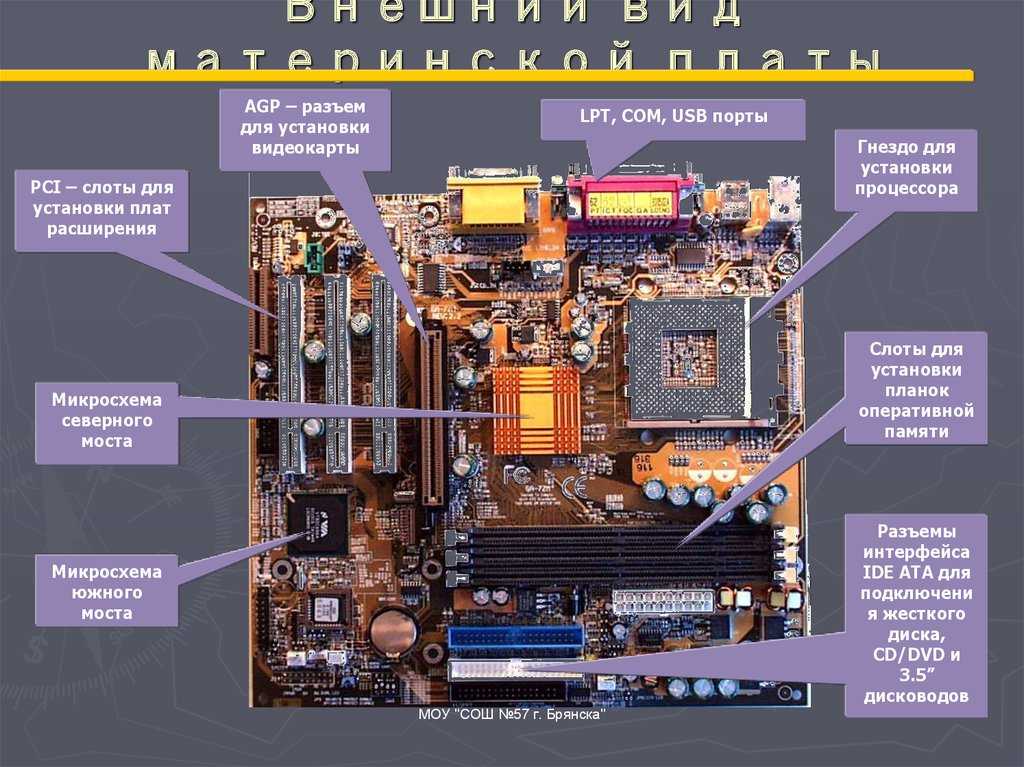
Читайте также: Сколько стоит материнская плата?
Различные форм-факторы материнских плат
Обратите внимание, что существует четыре общих форм-фактора для материнских плат:
- ATX — 12 x 9,6 дюймов (305 x 244 мм)
- Micro ATX – 9,6 x 9,6 дюйма (244 x 244 мм)
- Mini ITX — 6,7 x 6,7 дюймов (170 x 170 мм)
- E-ATX – 12 x 13 дюймов (305 x 330 мм)
Форм-факторы служат разным целям.
Читайте также: Где находится материнская плата в компьютере?
ATX — для большинства игровых и профессиональных сборок
ATX — самый большой форм-фактор. Материнские платы такого размера часто имеют наибольшее количество слотов расширения. Он часто предназначен для энтузиастов и профессионалов.
ATX также является наиболее распространенным форм-фактором, который вы можете найти на рынке.
Micro ATX — бюджетные сборки
Отлично подходит для большинства пользователей с ограниченным бюджетом или для тех, у кого умеренные потребности в расширении.
Самые дешевые материнские платы этой категории.
Mini ITX — для портативности
Наименьший форм-фактор с минимальными возможностями расширения. Обычно предлагает только один слот x16.
Встречаются довольно редко. Зачастую они дороже, чем Micro ATX (если учитывать ту же функцию), но предназначены для портативных сборок.
E-ATX — для рабочих станций
E-ATX означает расширенный ATX. Это специализированные платы, предназначенные для рабочих станций. Они обладают наибольшим потенциалом расширения.
Материнские платы для таких процессоров, как Ryzen Threadripper, Intel X и Intel Xeon, часто имеют форм-фактор E-ATX.
Читайте также: Что делает материнскую плату хорошей?
Из каких частей состоит материнская плата?
Знать, как выглядит материнская плата, — это только одно, вы также должны знать, как выглядят различные части платы и для чего они предназначены.
На следующем изображении показаны различные компоненты и части материнской платы. Подробная информация о частях приведена ниже.
Материнская плата с маркировкой различных частей.Знание того, что каждый из них означает, позволит вам не только понять, как выглядит материнская плата в целом, но и как выглядят отдельные ее части.
1. Основные разъемы питания
Имеется два разъема питания. Один для процессора, другой для материнской платы.
Разъем питания ЦП — 8-контактный, а разъем питания материнской платы — 24-контактный.
Оба подключаются к блоку питания.
2. Сокет ЦП
ЦП заблокирован в сокет ЦП. Сокет ЦП— это то место, куда вы подключаете ЦП. Разные материнские платы имеют разные сокеты процессора, и они не являются кросс-совместимыми.
Другими словами, вы не можете подключить ни один ЦП ни к какой розетке. Показанный выше разъем LGA1155 предназначен для процессоров Intel второго поколения.
Читайте также:
- Как проверить разъем на материнской плате?
- Как проверить, какой процессор совместим с моей материнской платой?
3.
 Слоты ОЗУ ОЗУ DDR3 вставляется в слоты ОЗУ, отмеченные на материнской плате выше. Слоты ОЗУ
Слоты ОЗУ ОЗУ DDR3 вставляется в слоты ОЗУ, отмеченные на материнской плате выше. Слоты ОЗУ, также известные как слоты DIMM, — это места, куда вы можете вставлять модули ОЗУ.
Опять же, обратите внимание, что слоты оперативной памяти также не являются кросс-совместимыми между поколениями. Это означает, что вы не можете установить оперативную память DDR3 в слот DDR4 и наоборот.
Читайте также:
- Как определить, будет ли оперативная память работать с вашей материнской платой?
- Почему оперативная память называется энергозависимой?
4. Слоты PCIe
Существуют слоты PIe разных размеров. Обратите внимание, что нижний слот x16 на самом деле имеет только 4 полосы. Вы можете понять это, прочитав спецификацию материнской платы.PCIe — это интерфейс для подключения устройств высокоскоростного ввода-вывода (HSIO) к вашему компьютеру.
PCIe — это важнейший интерфейс, благодаря которому системные платы и ПК имеют модульную конструкцию. Слоты PCIe предназначены для установки карт расширения, таких как видеокарты, карты Wi-Fi, карты видеозахвата и т. д.
Слоты PCIe предназначены для установки карт расширения, таких как видеокарты, карты Wi-Fi, карты видеозахвата и т. д.
Читайте также: что такое слоты PCIe?
5. Слоты SATA
SATA — это интерфейс для добавления накопителей, таких как жесткие диски, оптические приводы и твердотельные накопители SATA, к материнской плате.
Их часто можно найти в изобилии на данной материнской плате.
По сравнению с PCIe этот интерфейс намного медленнее и поэтому поддерживает только компоненты с низкой скоростью передачи данных.
Читайте также: Для чего используются порты SATA?
6. Чипсет
Чипсет является сердцем материнской платы. Набор микросхем определяет, какой ЦП будет поддерживать материнская плата, количество линий PCIe, компоненты, порты, устройства и их версии, которые может поддерживать ваш ПК.
7. VRM
Модули регулятора напряжения или VRM — это небольшие, но очень важные и часто упускаемые из виду компоненты, единственной целью которых является обеспечение чистого и необходимого количества энергии для вашего ЦП.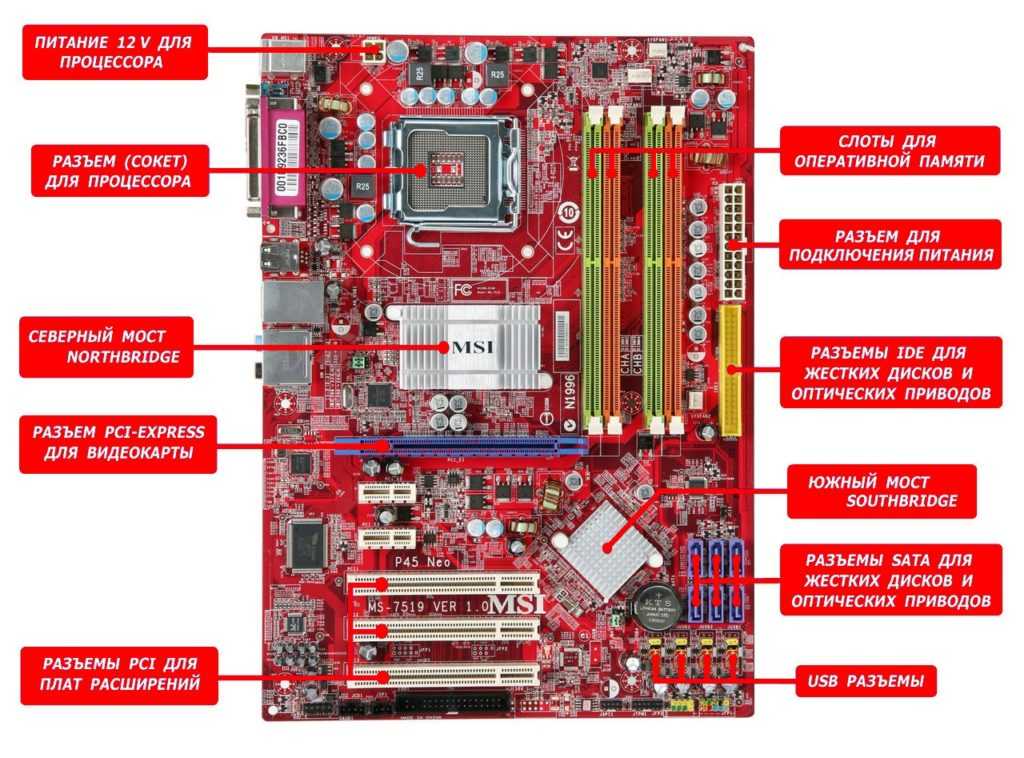
Чем больше VRM на вашей материнской плате и чем они качественнее, тем лучше будет подача питания на ваш процессор и оперативную память.
Они необходимы оверклокерам.
Читайте также: Что такое фазы питания материнской платы и VRM?
8. Задняя панель ввода-вывода
Задние порты ввода-вывода. Изображение: ASRock AMD A320M-HDV R4.0На задней панели ввода-вывода имеются встроенные порты USB, Video, Ethernet и другие порты подключения. Задняя панель ввода-вывода отличается от материнской платы к материнской плате.
9. Батарея CMOS
Батарея CMOSБатарея CMOS питает BIOS вашего ноутбука. Если эта батарея разрядится, вы часто будете сталкиваться с проблемами, когда ваш компьютер не включается.
Удаление этого приведет к сбросу BIOS.
Читайте также: Почему в материнских платах есть батареи?
10. Разъем передней панели
Разъем передней панели имеет важные контакты для:
- Выключатель питания на корпусе
- Переключатель сброса на корпусе
- Светодиод, подсветка HDD на корпусе
- Динамик звукового кода материнской платы
11.
 Разъемы USB
Разъемы USBОни часто предназначены для передних портов USB на корпусе.
12. Разъемы для вентиляторов
Существуют различные типы разъемов для вентиляторов. Два важных заключаются в следующем.
- CPU_FAN: для процессорного кулера
- SYS_FAN: предназначен для корпусных вентиляторов
13. Другие разъемы
На материнской плате можно найти различные другие разъемы, такие как разъем Front Audio для подключения аудиопортов вашего ПК.
Прочие устройства/детали
i. Слот M.2
Материнская плата, представленная выше, является более старой платой и не имеет слота M.2.
Почти все новые платы имеют по крайней мере один слот M.2 для подключения твердотельного накопителя M.2 NVMe.
ii. WiFi
Материнская плата со встроенным модулем WiFiНекоторые материнские платы имеют встроенный модем WiFi (который также включает Bluetooth).
Заключительные слова
Так как же выглядит материнская плата? Ну, это печатная плата, но гораздо более продвинутая, чем базовая плата. Они имеют несколько интегральных схем и контроллеров, что делает их гораздо более совершенными, чем пассивные объединительные платы, использовавшиеся в прежние времена.
Они имеют несколько интегральных схем и контроллеров, что делает их гораздо более совершенными, чем пассивные объединительные платы, использовавшиеся в прежние времена.
А вообще материнская плата на ПК — это самая большая плата. Существуют различные форм-факторы, такие как mini ITX, micro ATX и ATX, но все они в конечном итоге служат одной цели, т. е. облегчают связь между всеми подключенными компонентами.
Micro Center — Устройство материнской платы
Описание: В этой статье вы узнаете об устройстве материнской платы компьютера. Глядя на материнскую плату в первый раз, у вас может возникнуть несколько вопросов. В этом кратком руководстве делается попытка определить и объяснить каждую из ключевых частей типичной материнской платы. В этой статье упоминается Игровая материнская плата ASUS ROG STRIX B450-F , однако общий дизайн большинства материнских плат очень похож для целей этой статьи.
Имейте в виду, что каждое из изображений ниже также связано с увеличенной версией изображения, которая откроется в другой вкладке, если вы захотите увидеть их более подробно.
Начнем с CPU Socket — куда идет процессор. Как правило, ЦП будет от одного из двух производителей: Intel или AMD. Вы можете узнать, какие процессоры совместимы, проверив тип сокета. Эта плата имеет разъем AM4, который подходит для большинства современных процессоров AMD.
Далее переходим к памяти или слотов ОЗУ . Современные слоты памяти будут иметь одну сторону с зажимом, который используется для удержания карты памяти на месте. Другая сторона будет ребристой, чтобы удерживать карту памяти на месте, но позволяет вставить карту памяти в слот без необходимости использования второго зажима, который можно найти на старых материнских платах.
На материнской плате имеется два основных разъема питания . Все материнские платы, такие как эта B450, будут иметь питание материнской платы порт, использующий конфигурацию 20+4 контакта. Современные блоки питания обычно уже настроены для полной 24-контактной конфигурации. В зависимости от компьютера они могут работать от 20-контактных до 11-контактных для большинства готовых корпусов, таких как Lenovo или Dell. Что касается CPU power , расположенного вверху слева, он будет работать с 4-контактным или 8-контактным соединением. Это 8-контактное соединение может быть 4 + 4 контакта, а некоторые кабели питания ЦП даже используют 8 + 4 контакта.
В зависимости от компьютера они могут работать от 20-контактных до 11-контактных для большинства готовых корпусов, таких как Lenovo или Dell. Что касается CPU power , расположенного вверху слева, он будет работать с 4-контактным или 8-контактным соединением. Это 8-контактное соединение может быть 4 + 4 контакта, а некоторые кабели питания ЦП даже используют 8 + 4 контакта.
Теперь мы видим слотов PCIe — называются слотами PCI Express. Большинство материнских плат имеют несколько слотов. На первом изображении выделены слоты PCIe 16x, а на втором — слоты PCIe 1x. Графические карты являются наиболее распространенными картами расширения, которые помещаются в эти слоты, но они также функционируют как дополнительные слоты для всего, от дополнительных портов USB до звуковых карт и дополнительных сетевых карт.
Далее мы видим разъемы на передней панели , которые обычно охватывают нижнюю часть платы. Именно здесь порты и кнопки на передней панели корпуса обычно подключаются к материнской плате. По большей части они будут в нижней части платы, но если плата поддерживает USB 3.0 или выше, в большинстве сборок вы увидите заголовок ниже или сбоку от контактов питания материнской платы.
Именно здесь порты и кнопки на передней панели корпуса обычно подключаются к материнской плате. По большей части они будут в нижней части платы, но если плата поддерживает USB 3.0 или выше, в большинстве сборок вы увидите заголовок ниже или сбоку от контактов питания материнской платы.
На большинстве компьютеров в любой момент времени используется как минимум один порт SATA , поэтому важно знать, где искать при их использовании. SATA теперь является стандартным соединением для большинства внутренних жестких дисков, твердотельных накопителей SSD и оптических дисков.
Далее у нас есть более новый порт на материнских платах, слотов M.2 . Эти слоты, в зависимости от платы, обычно подходят для одного из двух типов устройств M.2 — SATA или PCIe. При использовании они занимают часть каналов передачи данных, доступных для данного типа. Чаще всего они используются для внутреннего хранения SSD — что-то похожее на карту памяти и функционирующее как дисковод.
Наконец, давайте посмотрим на панель ввода-вывода — входные и выходные разъемы, через которые все кабели подключаются к задней панели компьютера. Расположение и выбор портов зависит от материнской платы. Начиная с крайнего левого, мы можем начать с PS/2 порта . Это то, что известно как устаревший порт . В то время как большинство клавиатур и мышей сегодня будут использовать USB в той или иной форме, поддержка PS/2 связана с резервным вариантом для подключения клавиатуры или мыши, если на материнской плате возникнут проблемы с их USB-портами.
Говоря о USB, давайте продолжим со следующим набором портов на панели. Порты USB бывают разных цветов и как минимум двух форм. Обратите внимание на стандартные прямоугольные порты USB. Различные версии обозначены цветом порта, но порты USB и большинство устройств обратно совместимы. Порт USB Type-C — порт овальной формы, расположенный под единственным голубым портом USB — это другой тип USB на этой панели. Хотя он является новым для материнских плат, он функционирует так же, как его более распространенный родственник, но способен работать на более высоких скоростях и передавать более высокие уровни мощности.
Хотя он является новым для материнских плат, он функционирует так же, как его более распространенный родственник, но способен работать на более высоких скоростях и передавать более высокие уровни мощности.
Глядя в центр панели, у нас есть видеопортов . Здесь изображены два более современных видеосоединения: HDMI внизу с Display Port или DP вверху. В то время как большинство материнских плат по-прежнему поставляются с видеопортами, многие высокопроизводительные процессоры больше не имеют встроенной графики, вместо этого полагаясь на выделенную видеокарту, которая сейчас поставляется со многими компьютерами.
Далее мы видим порт Ethernet . Здесь сетевой кабель будет подключаться к вашему компьютеру. Практически все материнские платы будут иметь один из них, поскольку настольные компьютеры обычно используют проводное подключение к Интернету. Ethernet по-прежнему обеспечивает наилучшую скорость сети и стабильность соединения.


 Кстати часто на них установлен чипсет с определенными ограничениями, но они, как правило, не влияют на работу ПК.
Кстати часто на них установлен чипсет с определенными ограничениями, но они, как правило, не влияют на работу ПК.